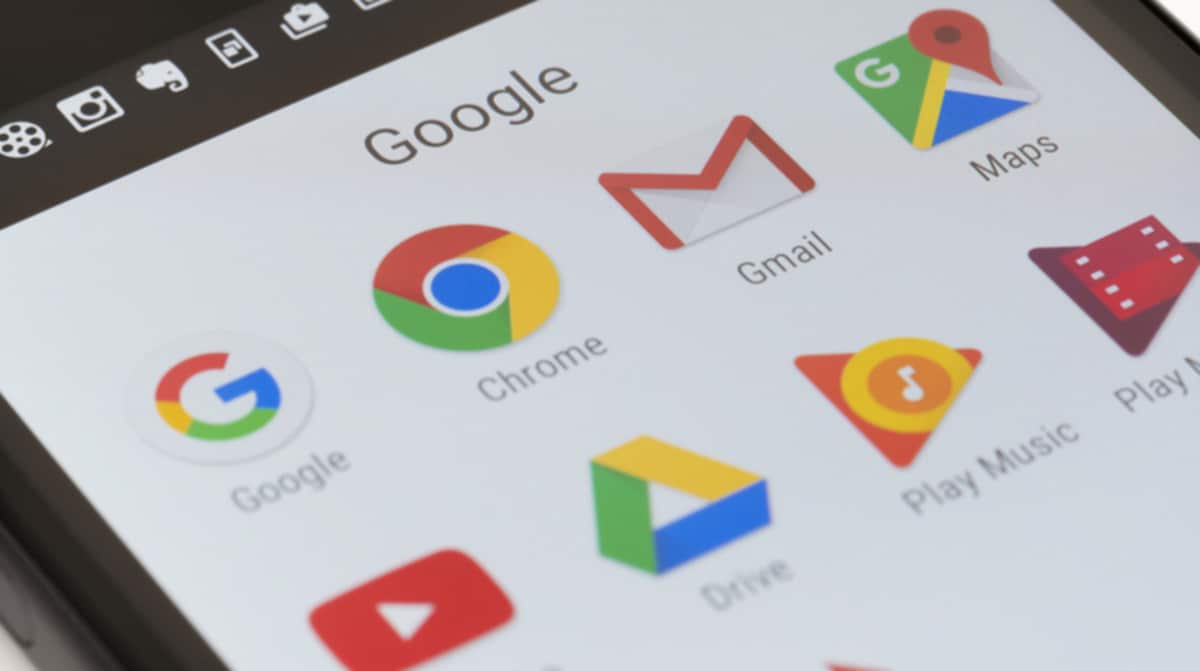
El Android पर Google खोज विजेट यह एक ऐसा बार है जो बाजार तक पहुंचने वाले अधिकांश एंड्रॉइड डिवाइस, स्मार्टफोन और टैबलेट में मूल रूप से स्थापित होता है। यदि आप नहीं जानते कि यह क्या है, इसका उपयोग कैसे किया जाता है और आप इसे कैसे अनुकूलित कर सकते हैं, तो मैं आपको पढ़ना जारी रखने के लिए आमंत्रित करता हूं।
हालांकि विजेट कि गूगल हमें उपलब्ध कराता है आईओएस के लिए भी उपलब्ध है, इस लेख में हम केवल एंड्रॉइड पर ध्यान केंद्रित करने जा रहे हैं, क्योंकि ऑपरेशन बहुत अलग है।
Apple उपयोगकर्ताओं को अनुमति नहीं देता विजेट के साथ बातचीत, अर्थात्, यह उन्हें जानकारी खोजने या जानकारी फ़िल्टर करने के लिए जानकारी दर्ज करने की अनुमति नहीं देता है। यह केवल आपको एप्लिकेशन तक पहुंचने या जानकारी प्रदर्शित करने के लिए उन पर क्लिक करने की अनुमति देता है।
Google खोज विजेट क्या है

इस विजेट के बारे में जानने वाली पहली बात यह है कि यह Play Store में उपलब्ध नहीं है। यह विजेट गूगल क्रोम का हिस्सा है (हालांकि इसे इस एप्लिकेशन के माध्यम से प्रबंधित नहीं किया जाता है)।
यदि हम इसे हटाना चाहते हैं, तो केवल एक चीज जो हम कर सकते हैं, वह है इसे अपने दृष्टिकोण से छिपाना, इससे अधिक कुछ नहीं। यदि आपके पास निर्माता का टर्मिनल है तो Google Chrome में शामिल किया जा रहा है इन सेवाओं में शामिल नहीं है, जैसा कि हुआवेई के मामले में है, आपके पास इसका उपयोग करने का अवसर नहीं होगा।
El गूगल सर्च विजेट हमें अनुमति देता है Google खोज करें सीधे हमारे डिवाइस की होम स्क्रीन से।
इस विजेट के लिए धन्यवाद, हमें ब्राउज़र खोलने की आवश्यकता नहीं है इंटरनेट खोज करने के लिए हम आमतौर पर अपने डिवाइस पर उपयोग करते हैं, क्योंकि यह बार हमें ऐसा करने की अनुमति देता है और हमारे कंप्यूटर पर हमारे द्वारा इंस्टॉल किए गए ब्राउज़र को स्वचालित रूप से खोलने के लिए जिम्मेदार है।
Android पर Google खोज विजेट कैसे कार्य करता है
यह बार कैसे काम करता है यह सरल से अधिक है. जैसा कि मैंने ऊपर उल्लेख किया है, यह बार हमें आमतौर पर उपयोग किए जाने वाले ब्राउज़र को खोले बिना उन शब्दों को टाइप करके इंटरनेट पर खोज करने की अनुमति देता है जिन्हें हम खोज रहे हैं।
यह विजेट न केवल उन शब्दों के माध्यम से काम करता है जो हम इसमें लिखते हैं, बल्कि यह करने में भी सक्षम है वॉयस कमांड का उपयोग करके खोजें यदि हम पहले उस माइक्रोफ़ोन पर क्लिक करते हैं जो विजेट के दाईं ओर है।
Google खोज विजेट को कैसे हटाएं
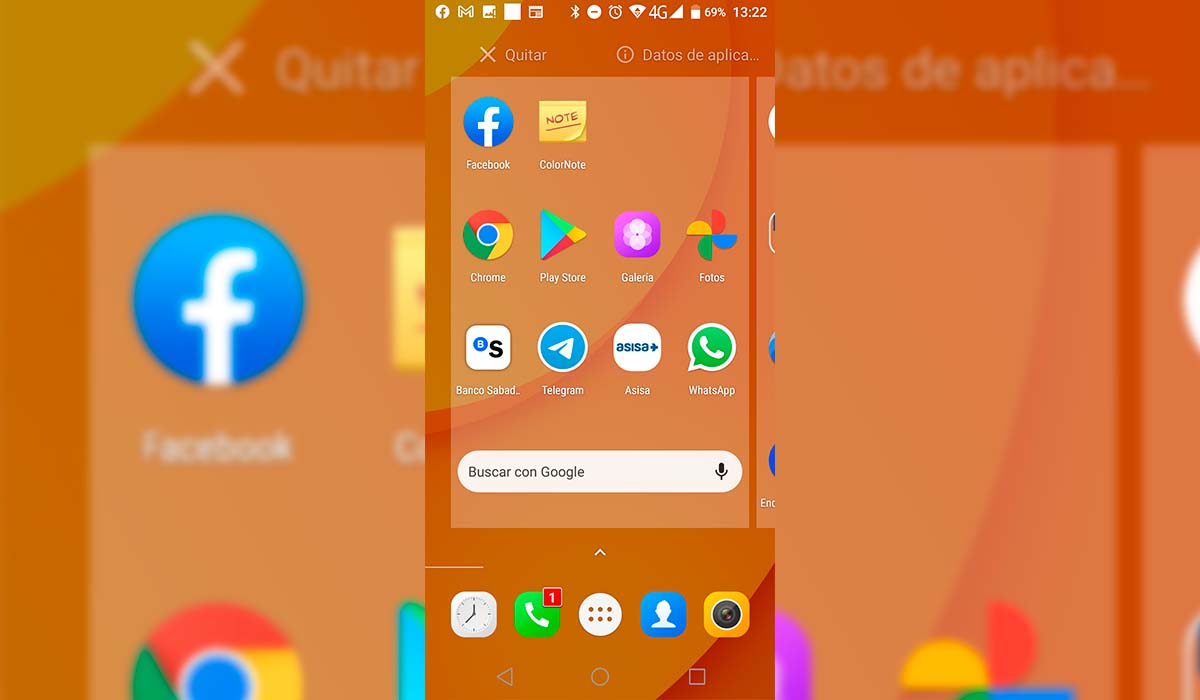
कई ऐसे उपयोगकर्ता हैं जो आनंद लेना पसंद करते हैं होम स्क्रीन यथासंभव स्वच्छ और वे केवल सबसे अधिक उपयोग किए जाने वाले अनुप्रयोगों के चिह्न छोड़ते हैं, जिसमें Google टूलबार सबसे पहले हटाए जाने वाले अनुप्रयोगों में से एक है।
खोज बार यह हमें समय या समय के बारे में जानकारी नहीं दिखाता है, डेटा जिसे सभी उपयोगकर्ता होम स्क्रीन पर देखना चाहते हैं। यदि आप इस विजेट से थक चुके हैं, या तो इसलिए कि आप इसका बहुत अधिक उपयोग नहीं करते हैं या क्योंकि आप इसे पसंद नहीं करते हैं, तो इसे हटाने के लिए यहां दिए गए चरणों का पालन करें।
- पहली चीज जो हमें करनी चाहिए, वह है विजेट को टैप करके रखें गूगल खोज।
- फिर, सबसे ऊपर, यह एक ट्रैश कैन आइकन या निकालें या हटाएं शब्द दिखाएगा। वह है वहां हमें बार खींचना होगा।
जैसा कि मैंने ऊपर टिप्पणी की है, यह विजेट हमारे डिवाइस से नहीं हटाया जाएगा, यह केवल हमारी दृष्टि से गायब हो जाएगा।
Google खोज विजेट कैसे जोड़ें

यदि, आपके द्वारा Google खोज विजेट को हटाने के बाद, आपको अंततः इसका उपयोग मिल गया है, या किसी अन्य कारण से जिसकी आपको आवश्यकता है अपने डिवाइस की होम स्क्रीन पर फिर से उपस्थित हों, आपको उन चरणों का पालन करना होगा जो मैं आपको नीचे दिखा रहा हूँ:
- सबसे पहले, हमें चाहिए होम स्क्रीन पर दबाकर रखें, जहां हम जानते हैं कि हमारे पास स्लैश को शामिल करने के लिए पर्याप्त जगह है।
- इसके बाद, निर्माता (वॉलपेपर, विजेट, संक्रमण, होम स्क्रीन सेटिंग्स…) के आधार पर विभिन्न विकल्प प्रदर्शित किए जाएंगे। हम चुनते हैं विजेट्स.
- इसके बाद, हमारे डिवाइस पर इंस्टॉल किए गए एप्लिकेशन के सभी विजेट प्रदर्शित होंगे। हमें क्रोम की तलाश करनी चाहिए और खोज विजेट का चयन करें (हम केवल एक प्रकार का खोज बॉक्स स्थापित कर सकते हैं, हालांकि हम इसके आकार को अनुकूलित कर सकते हैं)।
एक बार होम स्क्रीन पर स्थित होने के बाद, हम कर सकते हैं विजेट को खींचने के लिए उसे दबाकर रखें अन्य होम पेजों के लिए यदि, जहां हमने इसे स्थित किया है, हम इसे काफी पसंद नहीं करते हैं, हम इसे सेकेंडरी स्क्रीन पर रखना चाहते हैं... हम इसे बड़ा या छोटा भी कर सकते हैं।
आप भी कर सकते हैं इसे दूसरों के साथ संयोजन में रखें Android के लिए विगेट्स तो आपके पास वे सभी एक ही स्थान पर हैं।
Android पर Google खोज विजेट को कैसे अनुकूलित करें
Android द्वारा सभी उपयोगकर्ताओं के लिए उपलब्ध कराए जाने वाले मुख्य आकर्षणों में से एक है अनुकूलित करने की संभावना आपके उपकरणों के संचालन और सौंदर्यशास्त्र दोनों।
विंडोज की तरह, एंड्रॉइड हमें न केवल दृश्य पहलू को अनुकूलित करने की अनुमति देता है, बल्कि कार्यात्मक भी। और Google खोज विजेट यह कोई अपवाद नहीं है।
अगर आप जानना चाहते हैं कि कैसे Google खोज विजेट को अनुकूलित करें Android पर, यहां अनुसरण करने के चरण दिए गए हैं, जो इंस्टॉल किए गए Chrome के संस्करण के आधार पर भिन्न होते हैं:
बार के बाईं ओर Google लोगो के साथ
यदि आपका Android संस्करण, सर्च बार में google का लोगो दिखाएं, इसकी उपस्थिति को अनुकूलित करने के लिए, आपको कॉन्फ़िगरेशन विकल्पों तक पहुंचने के लिए लोगो पर क्लिक करना होगा।
बार के बाईं ओर Google लोगो के बिना

Si Google लोगो प्रदर्शित नहीं होता है खोज बार में, कॉन्फ़िगरेशन विकल्पों तक पहुँचने के लिए, हमें Google एप्लिकेशन का उपयोग करना चाहिए।
- इस एप्लिकेशन के भीतर, हमारे . पर क्लिक करें अवतार और हम चयन करते हैं सेटिंग्स.
- अगला, पर क्लिक करें खोज विजेट > विजेट अनुकूलित करें.
Google खोज विजेट को अनुकूलित करना

पहला विकल्प, जिसे G द्वारा दर्शाया गया है, हमें खोज बॉक्स में प्रदर्शित करने की अनुमति देता है Google का G या Google शब्द।
दूसरा विकल्प हमें अनुमति देता है खोज बॉक्स के आकार को संशोधित करें: गोल कोने या चौकोर कोने।
तीसरे विकल्प में हम कर सकते हैं:
- Google फोंट का रंग बदलें उन्हें रंगों के बजाय गहरे भूरे रंग में प्रदर्शित करने के लिए
- खोज बॉक्स का रंग बदलें जिस रंग के लिए हम चाहते हैं।
अंत में, चौथा विकल्प हमें अनुमति देता है बार की पारदर्शिता को संशोधित करता है ताकि यह हमारे होम स्क्रीन पर अधिक ध्यान न दिया जाए।
